Soms werken gebruikers tegelijkertijd aan meerdere projecten in Git en moeten ze regelmatig schakelen tussen branches. Voordat ze van het ene filiaal naar het andere overstappen, moeten ze elke keer de wijzigingen opslaan. Ze willen echter van branch wisselen zonder de wijzigingen in de repository op te slaan. Om dit te doen, de “ git afrekenen ” commando kan gebruikt worden samen met de “ -F ' of ' -F ” opties.
Dit bericht zal de methode demonstreren om Git checkout te forceren.
Hoe Git Checkout te forceren?
Volg de onderstaande stappen om Git checkout te forceren:
- Navigeer naar de Git root-repository.
- Controleer alle eerdere gegevens door de ' ls ” commando.
- Voer de ' begin ” commando om een bestand te starten.
- Verplaats het gewijzigde bestand naar het Git-trackinggebied.
- Gebruik de ' git-status ”-opdracht om de huidige status van de Git-werkrepository te bekijken.
- Gebruik ' -F ' of ' -F ' samen met de ' gek uitchecken ” commando om van tak te wisselen.
Stap 1: Ga naar Git Root Directory
Voer eerst de ' CD ” commando en navigeer naar de Git root directory:
CD 'C:\Gebruikers\gebruiker\Git\demo1'
Stap 2: maak een lijst van alle inhoud
Maak een lijst van alle beschikbare inhoud van de hoofdmap van Git met behulp van de ' ls ” commando:
ls
U kunt zien dat de inhoud met succes is weergegeven:
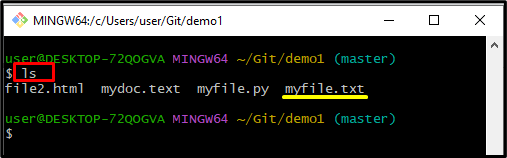
Stap 3: werk het bestand bij
Voer de ' begin ” opdracht samen met de bestandsnaam en open het voor wijzigingen:
start mijnbestand.txt
Voer na het uitvoeren van de bovenstaande opdracht de gewenste gegevens in het bestand in en sla het op:
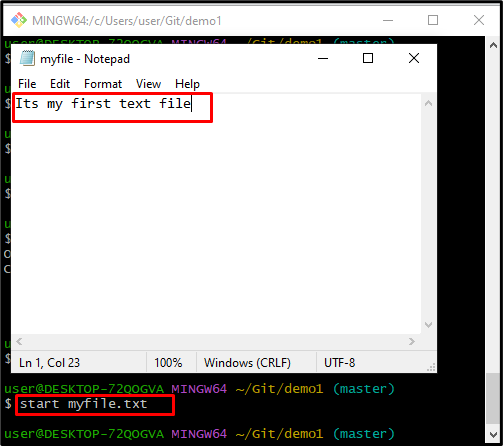
Stap 4: Bestand toevoegen
Om een gewijzigd bestand in de Git-repository op te slaan, voert u de opdracht ' git toevoegen ” commando:
git toevoegen mijnbestand.txt
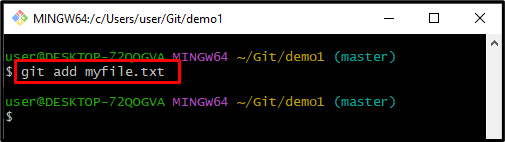
Stap 5: Controleer de status
Gebruik de ' git-status ” commando voor het bekijken van de huidige status van de werkmap:
git-status
De hieronder verstrekte uitvoer verklaarde dat de ' mijnbestand.txt ” is met succes gewijzigd en in het werkgebied geplaatst:
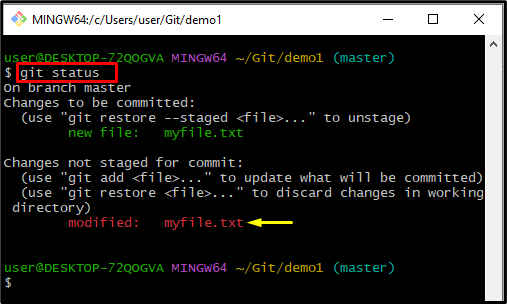
Stap 6: maak een lijst van alle branches
Uitvoeren “ git tak ” om Git lokale branches op te sommen:
git tak
Volgens de hieronder gegeven output, de ' meester ' is de huidige werkende branch en wil overschakelen naar de ' functie ' tak:
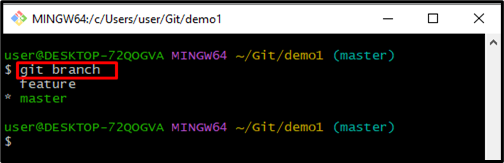
Stap 7: Forceer Git Checkout
Om geforceerd uit te checken van het ene filiaal naar het andere, voert u de ' git afrekenen ” commando samen met de “ -F ' of ' -kracht ” optie en filiaalnaam:
git afrekenen -F functie
Zoals je ziet zijn we succesvol overgestapt van de “ meester ” aftakking naar de “ functie ' tak:
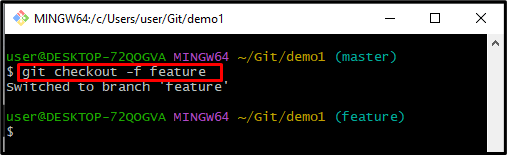
Dat is alles! Je hebt de methode voor krachtig uitchecken in Git geleerd.
Conclusie
Om Git checkout te forceren, navigeer je eerst naar de Git root repository en controleer je alle beschikbare gegevens door de opdracht ' ls ” commando. Wijzig bovendien het bestand en plaats een bijgewerkt bestand in de repository met behulp van de ' git toevoegen ” commando. Controleer vervolgens de huidige status van de repository en gebruik de ' git afrekenen ” commando met de “ -F ' of ' -kracht ” optie om te schakelen tussen vestigingen. Deze blog beschreef de procedure voor het forceren van de Git checkout.